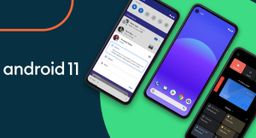Cómo cambiar los iconos y widgets de iOS 14, la opción que se ha convertido en negocio

Desde la nueva versión de iOS; Apple permite personalizar el iPhone y el iPad como nunca habíamos podido gracias tanto a los widgets como a los iconos que pueden mostrar nombres y diseños alternativos. No es un proceso rápido y hay usuarios que han visto una oportunidad para hacer negocio con sus creaciones.
Cada vez que se lanza un nuevo sistema para iPhone y iPad, los usuarios reciben cualquier pequeña novedad con los brazos abiertos. Sin embargo, lo cierto es que tienen motivos para querer explorar a fondo iOS 14 debido a las enormes posibilidades de personalización que ofrece.
Y es que, iOS 14 ha sido una pequeña revolución en muchos sentidos, algo que a Jobs no le habría gustado nada, pero que a muchos usuarios les da alas para crear y personalizar la pantalla del iPhone prácticamente como deseen.
Además de los cacareados widgets, que son muy limitados y solo disponibles para aplicaciones del sistema, por el momento, iOS 14 introduce la posibilidad de crear iconos personalizados de cualquier aplicación. Esto es algo creativo que nos va a permitir tener el dashboard del iPhone como queramos, y algunos usuarios ya han visto una oportunidad para hacer negocio.
Artículo por apartados:
- Cómo cambiar el diseño de los widgets en iOS 14
- Cómo poner iconos personalizados
- El negocio está packs de iconos
- El límite lo pone la imaginación
Cómo cambiar el diseño de los widgets de iOS 14
Si, ya sabemos que en Android se puede hacer desde hace mucho, pero lo cierto es que lo de poder cambiar los iconos y el 'launcher', en general, en iOS es una cosa totalmente nueva que haría que Jobs, si levantara la cabeza, despidiera a todo el equipo tras la actualización.
Una de las funciones de iOS 14 es la de permitirnos poner widgets. Estos widgets, que llevan generaciones en Android, están limitados a las aplicaciones del sistema como Apple Music, Tiempo, Notas, etc, por lo que olvidad tener uno de Twitter, Facebook, Instagram, Spotify... al menos de momento.
El diseño de los widgets de Apple es, bueno, muy Apple, pero con algunas aplicaciones podemos personalizarlos. Hay diferentes apps en la App Store para ello, pero Widgetsmith es de las más populares en estos momentos, permitiendo que pongamos widgets de diferentes tamaños con una cierta personalización.
Os dejamos un vídeo en el que podéis ver el funcionamiento:
Lo único que debéis hacer es iniciar la aplicación y crear los widgets personalizados que queráis. Es una app muy fácil de usar y, aunque tiene algunos diseños como contenido de pago, los gratuitos nos van a servir para dar una nota de color y personalización a nuestro launcher.
Una vez tenemos el widget personalizado, vamos a añadir el widget, pero en lugar de hacerlo desde el oficial de Apple, elegimos Widgetsmith como fuente. Se añade el genérico pequeño, mediano y grande y lo ponemos en el dash.
Hecho esto, realizamos una pulsación larga sobre el widget de Widgetsmith y seleccionamos la opción de editar. Elegimos el diseño personalizado y ya lo tendríamos.
Y cómo personalizar los iconos de cualquier aplicación
Ahora bien, en lo que de verdad se tiene que invertir tiempo, y que permite una personalización prácticamente total del dash, es la posibilidad de cambiar el diseño de los iconos y el llevar aplicaciones a la biblioteca de apps (una nueva ventana del sistema que aparece en la parte derecha).
De nuevo, es algo que también está en Android desde hace eones, incluso en forma de launchers personalizados, pero, repetimos, estamos hablando de Apple, una compañía que nos permitía cambiar el fondo de pantalla como mucho.
Cambiar los iconos de las aplicaciones ni es rápido ni es elegante, pero podéis conseguir resultados curiosos. Os dejamos un vídeo en el que os contamos cómo editar los iconos en iOS 14:
Como os contamos en el vídeo, la clave está en la app de atajos. Desde la app de atajos, lo "único" que debéis hacer para personalizar los iconos de iOS 14 es lo siguiente:
- Entrar en la app de atajos y seleccionar el icono '+' de la parte superior derecha.
- Añadimos una acción que sea un 'Script' de 'Abrir App'.
- Pulsamos en 'Seleccionar' y, del desplegable de aplicaciones instaladas, seleccionamos la que queramos. En nuestro caso, 'Ajustes'.
- Lo que vamos a hacer es crear un duplicado de ajustes con un icono personalizado. Como queremos crear una app de 'Ajustes', pulsáis en el icono y ponéis el nombre que queráis.
- Ahora, antes de añadirlo a la pantalla de inicio, toca seleccionar el icono. Hay algunos predefinidos y podemos editar el color, pero también podéis seleccionar una fotografía para que sea la cara visible del icono. En nuestro caso, un Mac.
- Cuando lo tengáis todo, seleccionáis la opción de 'Añadir a pantalla de inicio' y ya tendréis tanto la app original como la personalizada. El último paso es el de mandar la app original a la biblioteca de apps... y listo.
Como decíamos antes, no es lo más elegante debido a que cada vez que ejecutamos estas aplicaciones personalizadas se muestra la cadena del script, pero bueno, es una forma de editar la pantalla de nuestro iPhone.
El negocio está en los packs de iconos...
Este proceso nos lleva un minuto, por lo que ya podéis estar echando cálculos del tiempo que os llevaría personalizar todos los iconos. Ya no es solo el proceso, también el tiempo invertido en encontrar fotografías para cada uno de esos iconos.
Desde el lanzamiento del sistema hemos visto usuarios en redes sociales creando packs de iconos realmente fantásticos. Y, claro, muchos de esos usuarios están poniendo a la venta los packs de imágenes personalizadas para que otros usuarios puedan usarlas.
Está claro que se pierde parte del encanto del proceso, que es dejar el dash como tú quieres, pero hay quienes no tenemos tiempo que perder... y eso es algo que han aprovechado algunos usuarios creativos.
Traf es un diseñador que creó un pack de iconos hace unos años, cuando en jailbreak se podía hacer y realmente el proceso de "liberación" del iPhone era popular. Recuperó el pack de iconos que creó en su día y ganó más de 5.000 dólares en una noche. Ahora lleva más de 24.000 dólares, lo cual es una absoluta locura, pero no es el único.
Hay usuarios que están creando diferentes paquetes de iconos, algunos más simples gratuitos y los más complejos de pago.
...y el límite lo pone la imaginación
El pack de Traf es el siguiente:
Vale, no es el más 'currado', pero lo cierto es que es elegante y en un iPhone Pro de color negro con un fondo negro para ahorrar batería gracias a la pantalla OLED queda muy, muy bien. Ahora bien, hay de todo y, como podemos hacer lo que queramos con los sistemas, las posibilidades son... ilimitadas:
Y el mejor de todos:
Sí, me diréis que "todo esto se puede hacer en Android desde el Pleistoceno", pero estamos hablando de iOS y es un nivel totalmente diferente de libertad.
Otros artículos interesantes:
Descubre más sobre Alejandro Alcolea Huertos, autor/a de este artículo.
Conoce cómo trabajamos en Computerhoy.
Productos: Apple iPhone 11 Pro, Apple iPhone 6S, Apple iPhone 11 Pro Max